本教程详细介绍了如何在Win10系统上配置VPN,让您轻松实现全球网络畅游。通过简单的步骤,您将学会如何选择合适的VPN服务,设置连接参数,确保网络安全与畅快体验。
VPN简介
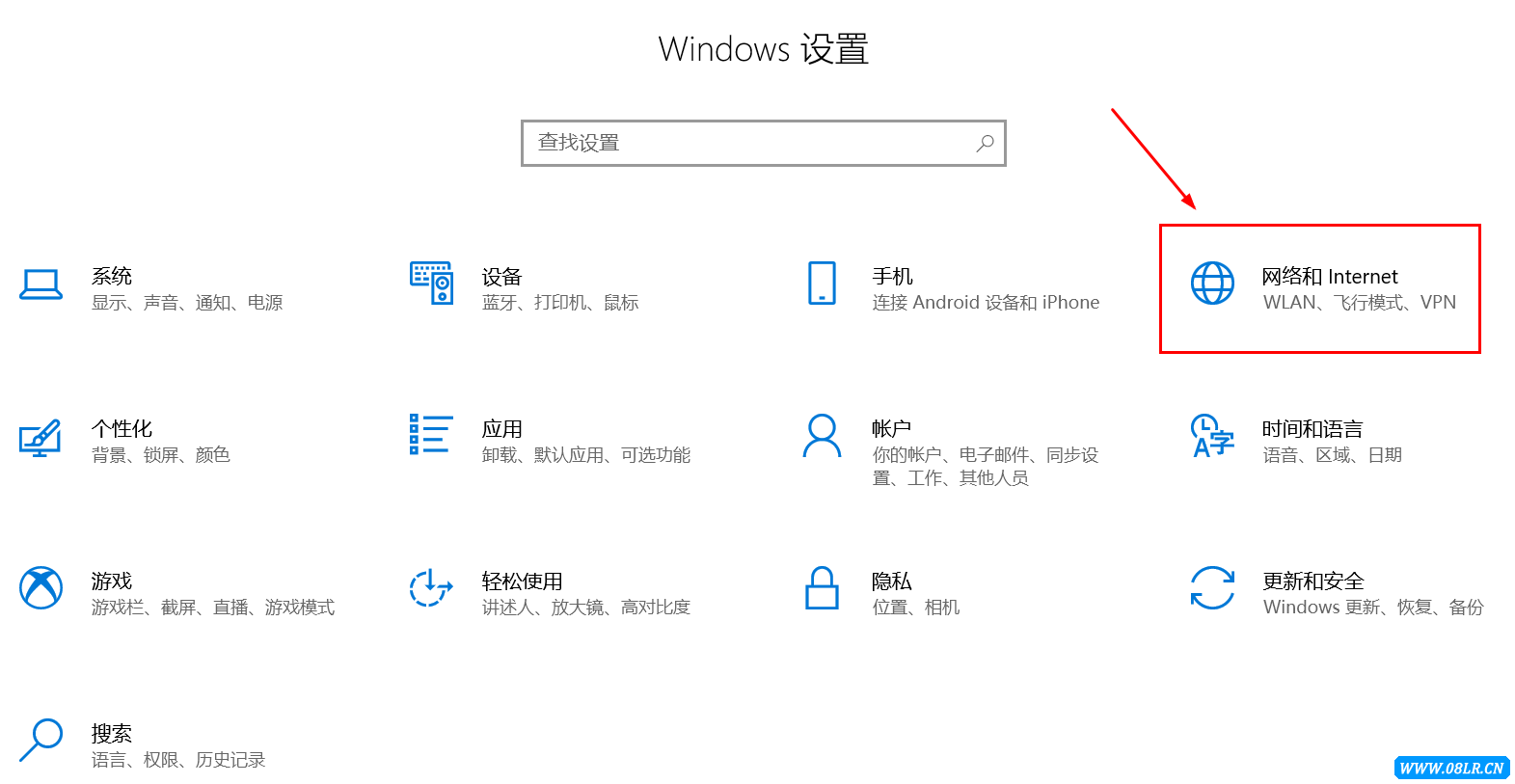
VPN,即虚拟私人网络,它通过公共网络(如互联网)构建一个加密的通信通道,允许远程用户安全地访问企业内部网络,以下是VPN的几个显著特点:
1、加密传输:确保数据在传输过程中的安全性,有效防止数据被窃取或篡改。
2、隐私保护:隐藏用户的真实IP地址,有效保护用户隐私。
3、突破地域限制:使用户能够访问国外资源,享受全球网络资源。
Win10系统配置VPN步骤
1. 准备VPN账号
您需要注册一个VPN账号,市面上有众多VPN服务商可供选择,如ExpressVPN、NordVPN等,购买服务后,您将获得一个账号和密码。
2. 添加VPN连接
(1)在Win10系统中,点击“设置”。
(2)在左侧菜单中选择“网络和Internet”。
(3)点击“VPN”。
(4)点击“添加VPN连接”。
(5)选择“Windows(内置)”作为VPN提供商。
(6)填写以下信息:
名称:根据个人喜好命名,ExpressVPN”。
服务商类型:根据您的VPN服务商提供的协议选择“PPTP”、“L2TP/IPsec”或“SSTP”。
服务器地址:在VPN服务商官网上查找对应国家或地区的服务器地址。
用户名:填写VPN账号。
密码:填写VPN密码。
指示器:选择是否在任务栏显示VPN连接状态。
(7)点击“保存”。
3. 连接VPN
(1)在“VPN”页面中找到您刚刚添加的VPN连接。
(2)点击“连接”。
(3)输入VPN账号和密码。
(4)点击“确定”。
4. 验证VPN连接
(1)右键点击任务栏的“网络”图标,选择“打开网络和共享中心”。
(2)在“网络连接”中找到VPN连接,查看其状态。
(3)如果显示“已连接”,则表示VPN连接成功。
注意事项
1、VPN连接成功后,部分软件可能需要重新登录才能正常使用。
2、VPN连接可能会影响网络速度,具体速度取决于VPN服务商和服务器负载。
3、部分国家或地区可能对VPN实施限制,请遵守当地法律法规使用VPN。
4、使用VPN时,请注意保护个人隐私,避免泄露敏感信息。
通过本文的教程,相信您已经掌握了在Win10系统上配置VPN的方法,只需简单几步,您就能轻松实现全球网络畅游,享受丰富的网络资源,但请记住,在使用VPN时,务必遵守当地法律法规,保护个人隐私。
未经允许不得转载! 作者:烟雨楼,转载或复制请以超链接形式并注明出处快连vpn。
原文地址:https://le-tsvpn.com/vpnceshi/59258.html发布于:2024-11-13


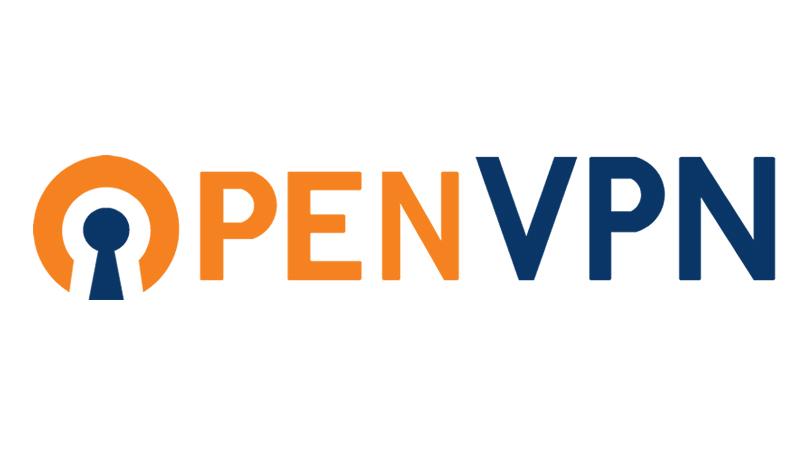






还没有评论,来说两句吧...